2 วิธีที่น่าจดจำที่สุดในการแปลง OGV เป็น M4V บน Mac และ Windows
คุณไม่ทราบวิธีแปลง OGV เป็น M4V ใช่ไหม จากนั้นไปที่ป้ายบอกทางนี้ แล้วคุณจะพบข้อมูลสำคัญอื่นๆ ที่คุณต้องการ บทความนี้จะนำเสนอขั้นตอนการแปลงที่ปราศจากปัญหา OGV เป็น M4V บน Mac และ Windows คุณตื่นเต้นที่จะเรียนรู้วิธีการเหล่านี้หรือไม่? จากนั้นอ่านบทความนี้ทั้งหมด!
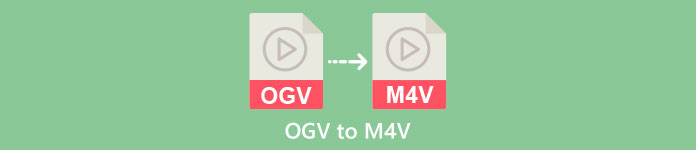
ตอนที่ 1: รู้เบื้องต้นเกี่ยวกับ OGV และ M4V
| ชื่อ | OGV | M4V |
| ชื่อไฟล์ | ไฟล์วิดีโอ OGG Vorbis | วิดีโอ PEG-4 |
| นามสกุลไฟล์ | .ogv | .m4v |
| พัฒนาโดย | Xiph.org | บริษัท แอปเปิ้ล. |
| คำอธิบาย | Microsoft Media Player รับผิดชอบไฟล์ OGV เป็นหลัก ไฟล์วิดีโอ OGG มีนามสกุลไฟล์ "OGV" ในระหว่างการเล่นสื่อ ไฟล์ OGV อาจมีสตรีมวิดีโอ เสียง ข้อความ ข้อมูลข้อความนำเสนอ และข้อมูลเมตาหลายสตรีม Theora มักถูกใช้เพื่อเข้ารหัสวิดีโอที่บันทึกเป็นไฟล์ OGV วิดีโอคุณภาพสูงอาจจัดเก็บในบิตเรตต่ำด้วยตัวแปลงสัญญาณ Theora เป็นวิธีการบีบอัดวิดีโอแบบโอเพ่นซอร์สแบบสูญเสีย ในไฟล์ OGV คุณยังสามารถรวมตัวแปลงสัญญาณวิดีโอ Daala, Tarkin และ Dirac ได้อีกด้วย สตรีมเสียงของ OGV สามารถเข้ารหัสด้วย FLAC, Opus, Vorbis หรือ Speex ไฟล์ OGV สามารถดูและเล่นได้บนเครื่องเล่นวิดีโอ เช่น VLC และอื่นๆ | Apple พัฒนารูปแบบวิดีโอ M4V เป็นวิธีการเก็บวิดีโอและคล้ายกับรูปแบบ MP4 อย่างไรก็ตาม การป้องกันการคัดลอก DRM อาจเป็นไฟล์ M4V ในครั้งนี้ ซึ่งสร้างความแตกต่าง Apple ใช้มาตรฐานการเข้ารหัส M4V ใน iTunes Store การป้องกันการคัดลอกแบบ FairPlay ของ Apple ช่วยป้องกันการคัดลอกไฟล์ M4V ที่ไม่ต้องการ QuickTime หมายถึงวิดีโอ M4V ที่มี FairPlay DRM เป็น 'สื่อ AVC0' |
| รายละเอียดทางเทคนิค | superset ที่เข้ากันได้แบบย้อนกลับทำให้รูปแบบการบีบอัดวิดีโอของ Theora เข้ากันได้กับรูปแบบการบีบอัดวิดีโอ VP3 โดยพื้นฐานแล้ว VP3 และ Theora สามารถรวมกันได้โดยไม่ต้องบีบอัดใหม่ เนื่องจาก Theora เป็นชุดที่เหนือกว่าของ VP3 | ไฟล์ M4V สามารถป้องกันได้โดยใช้การป้องกันการคัดลอก FairPlay ของ Apple เพื่อป้องกันการจำลองแบบโดยไม่ได้รับอนุญาต เฉพาะคอมพิวเตอร์ที่ได้รับอนุมัติ (ผ่าน iTunes) ที่มีบัญชีที่ใช้ในการซื้อวิดีโอเท่านั้นที่สามารถเล่นไฟล์ M4V ที่มีการป้องกันด้วย FairPlay ได้ |
| โปรแกรมที่เกี่ยวข้อง | FFmpeg MPlayer VLC Media Player | แอปเปิ้ลไอทูนส์ โปรแกรมเล่น Apple QuickTime VLC Media Player เครื่องเล่นซูม มีเดียเพลเยอร์คลาสสิก K-เครื่องเล่นมัลติมีเดีย ผู้เล่นตัวจริง |
| ประเภทไมม์ | วิดีโอ/ogg | วิดีโอ/x-m4v |
ตอนที่ 2: วิธีแปลง OGV เป็น M4V โดยใช้เครื่องมือออนไลน์
ในการแปลงไฟล์ OGV เป็นรูปแบบ M4V อย่างง่ายดาย คุณเพียงแค่ต้องการตัวแปลงที่เชื่อถือได้ ดังนั้น ในส่วนนี้ เราจะแสดงวิธีการแปลง OGV เป็น M4V โดยใช้ FVC โปรแกรมแปลงวิดีโอออนไลน์ฟรี. เมื่อใช้เครื่องมือนี้ คุณสามารถแปลงไฟล์ต่างๆ ได้ เช่น MP4, MOV, VOB, MOV, AVI, FLV และอื่นๆ นอกจากนี้ยังรองรับการแปลงเป็นชุดเพื่อให้คุณสามารถแปลงไฟล์หลายไฟล์โดยไม่สูญเสียข้อมูล นอกจากนี้ เพียงคลิกไม่กี่ครั้ง คุณก็สามารถแปลงไฟล์ของคุณได้แล้ว เพราะมีอินเทอร์เฟซที่ใช้งานง่าย ด้วยขั้นตอนพื้นฐานทั้งหมดนี้ คุณสามารถบอกได้ว่าตัวแปลงวิดีโอนี้เหมาะสำหรับผู้เริ่มต้น คุณยังสามารถปรับความละเอียดได้ถึง 1920x1080 คุณยังสามารถเปลี่ยนบิตเรตได้สูงสุด 20,000 kbps สุดท้ายก็เปลี่ยนเฟรมเรตได้สูงสุด 60fps นอกจากนี้ คุณยังสามารถแก้ไขเสียงของคุณได้โดยไปที่การตั้งค่าเสียง คุณสามารถปรับอัตราบิตและอัตราตัวอย่างของเสียงได้ นอกจากนี้ยังรองรับรูปแบบเสียง เช่น FLAC, MP3, AC3, AAC และอื่นๆ
คุณสมบัติ
◆ แปลงรูปแบบวิดีโอต่างๆ เช่น OGV, M4V, MP4, AVI, FLV, MKV และอื่นๆ
◆ เสนอการแปลงเป็นชุด
◆ แก้ไขบิตเรต อัตราเฟรม และความละเอียดของวิดีโอ
◆ รองรับรูปแบบเสียง เช่น MP3, AC3, AAC, FLAC, WAV เป็นต้น
◆ แก้ไขบิตเรตและอัตราตัวอย่างของเสียง
แปลงไฟล์ OGV ของคุณเป็นรูปแบบ M4V โดยใช้ FVC Free Video Converter Online ทำตามขั้นตอนง่ายๆ ด้านล่าง
ขั้นตอนที่ 1: ไปที่ไฟล์ FVC โปรแกรมแปลงวิดีโอออนไลน์ฟรี เว็บไซต์. จากนั้น หากต้องการอัปโหลดไฟล์วิดีโอ OGV ให้กด เพิ่มไฟล์เพื่อแปลง ปุ่ม. โฟลเดอร์ของคุณจะปรากฏบนหน้าจอและเลือกวิดีโอที่คุณต้องการแปลง
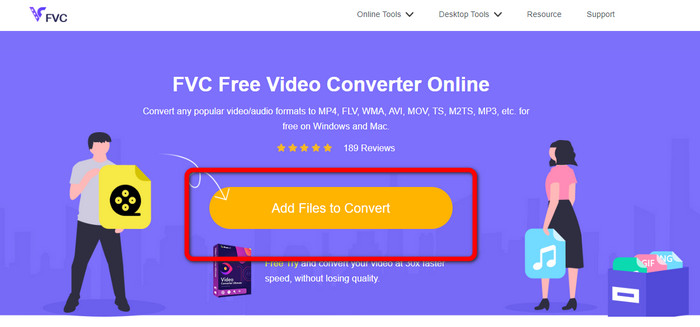
ขั้นตอนที่ 2: หลังจากอัปโหลดไฟล์วิดีโอ OGV แล้ว คุณสามารถเปลี่ยนบิตเรต อัตราเฟรม และความละเอียดได้โดยคลิก การตั้งค่า ไอคอน. จากนั้นคลิก ตกลง นอกจากนี้หากต้องการเพิ่มไฟล์สามารถกดปุ่ม เพิ่มไฟล์ ปุ่มบนส่วนซ้ายบนของอินเทอร์เฟซ
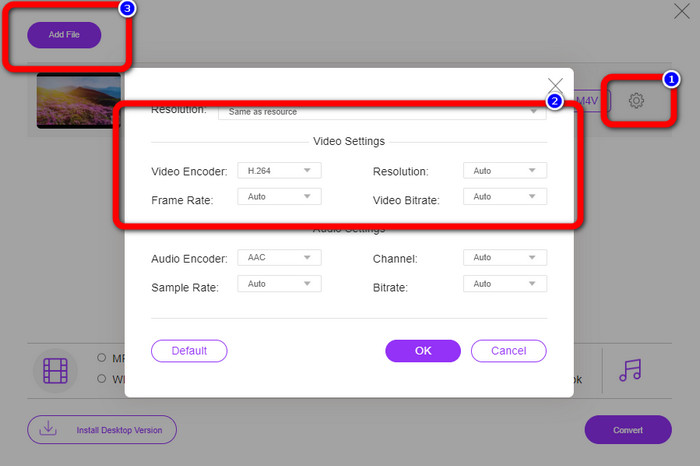
ขั้นตอนที่ 3: หลังจากทำการเปลี่ยนแปลงไฟล์วิดีโอ OGV ของคุณแล้ว ให้เลือก M4V รูปแบบไฟล์จากตัวเลือกรูปแบบที่ส่วนล่างของอินเทอร์เฟซ จากนั้น บันทึกวิดีโอของคุณในตำแหน่งไฟล์ที่คุณต้องการ
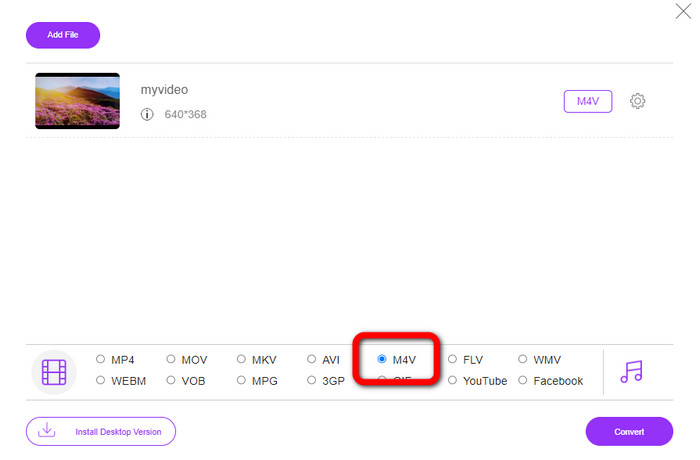
ตอนที่ 3: คำแนะนำอย่างง่ายในการแปลง OGV เป็น M4V ออฟไลน์
ในแง่ของแอปพลิเคชันออฟไลน์ คุณสามารถใช้ Video Converter Ultimate เพื่อแปลง OGV เป็น M4V บน Mac และ Windows เครื่องมือนี้เป็นตัวแปลงที่สามารถดาวน์โหลดได้ที่ยอดเยี่ยม สามารถแปลงไฟล์หลายไฟล์ได้อย่างง่ายดายเพราะช่วยให้ผู้ใช้สามารถแปลงเป็นชุดได้ นอกจากนี้ยังมีกระบวนการแปลงที่รวดเร็วเป็นพิเศษ ซึ่งเร็วกว่าตัวแปลงอื่นๆ ถึง 30 เท่า ด้วยวิธีนี้ คุณสามารถแปลงวิดีโอจำนวนมากได้ด้วยตัวคนเดียว นอกจากนี้ แม้ว่าคุณจะแปลงวิดีโอ คุณก็ยังสามารถปรับแต่งหรือแก้ไขได้โดยใช้เครื่องมือตัดต่อวิดีโอ คุณสามารถเพิ่มตัวกรอง ตัดวิดีโอ ปรับปรุงวิดีโอ และอื่นๆ
นอกจากนี้, Video Converter Ultimate มีคุณสมบัติเพิ่มเติมที่คุณสามารถสัมผัสได้ คุณสามารถซิงค์เสียงของคุณกับวิดีโอได้เพราะมีฟังก์ชันซิงค์เสียง นอกจากนี้ หากคุณวางแผนที่จะเพิ่มระดับเสียงของวิดีโอ คุณก็สามารถทำได้ คุณสามารถเพิ่มได้ถึง 200% เนื่องจากเครื่องมือนี้มีตัวเพิ่มระดับเสียง คุณต้องค้นพบคุณสมบัติเพิ่มเติมโดยใช้ตัวแปลงวิดีโอนี้
คุณสมบัติ
◆ แปลงไฟล์วิดีโอ เช่น M4V, OGV, SWF, MP4, AVI, FLV, MOV, VOB, MKV, WMV และอื่นๆ
◆ สามารถสร้างคอลลาจที่น่าสนใจ
◆ มีเครื่องมือตัดต่อวิดีโอสำหรับปรับปรุงวิดีโอ เช่น ตัวเพิ่มคุณภาพวิดีโอ การแก้ไขสี ทริมเมอร์ ตัวลบลายน้ำ และอื่นๆ
◆ สร้างมิวสิควิดีโอได้
◆ ปรับความเร็วของวิดีโอ
◆ นำเสนอคอมเพรสเซอร์วิดีโอและเสียง
◆ ปรับแต่งวิดีโอ 3 มิติจาก 2 มิติ
ขั้นตอนที่ 1: หากต้องการดาวน์โหลด Video Converter Ultimate, คลิก ดาวน์โหลด ปุ่มด้านล่าง จากนั้นเปิดแอปพลิเคชันหลังจากขั้นตอนการติดตั้ง
ดาวน์โหลดฟรีสำหรับ Windows 7 หรือใหม่กว่าดาวน์โหลดอย่างปลอดภัย
ดาวน์โหลดฟรีสำหรับ MacOS 10.7 หรือใหม่กว่าดาวน์โหลดอย่างปลอดภัย
ขั้นตอนที่ 2: เลือก ตัวแปลง แผงแล้วคลิก พลัส ปุ่มลงชื่อเข้าใช้เพื่อเพิ่มไฟล์วิดีโอ OGV คุณยังสามารถคลิก เพิ่มไฟล์ ปุ่มหรือวางไฟล์ลงในช่องโดยตรง
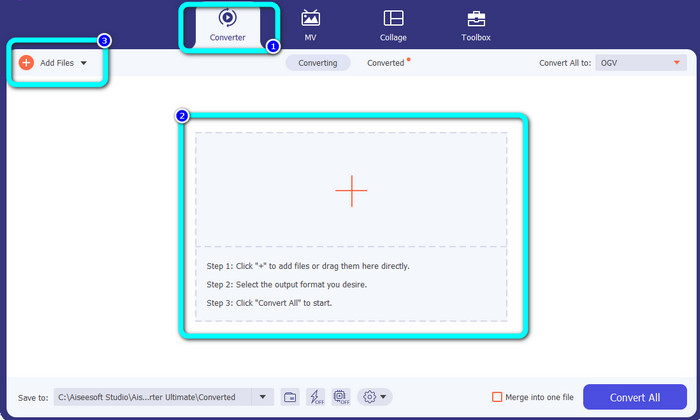
ขั้นตอนที่ 3: หากคุณต้องการแก้ไขวิดีโอ OGV ให้คลิกไอคอนในช่องแรก ด้วยวิธีนี้ คุณสามารถครอบตัดและหมุนวิดีโอของคุณ และเพิ่มฟิลเตอร์ ลายน้ำ และอื่นๆ จากนั้น หลังจากที่คุณแก้ไขวิดีโอแล้ว ให้เลือก ตกลง.
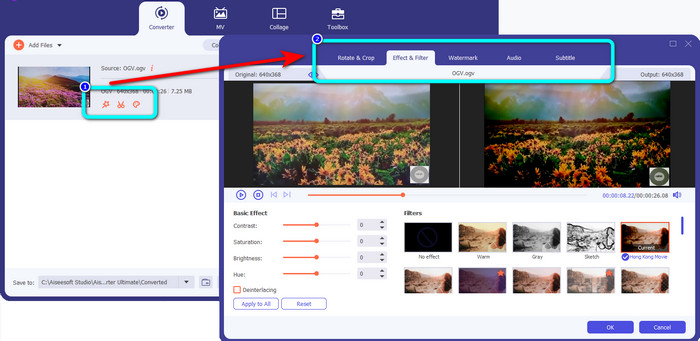
ขั้นตอนที่ 4: หลังจากนั้น หากต้องการแปลง OGV เป็น M4V ให้ไปที่ แปลงทั้งหมดเป็น ปุ่มเพื่อแสดงตัวเลือกรูปแบบ เลือกรูปแบบไฟล์ M4V และเลือกความละเอียดที่คุณต้องการ
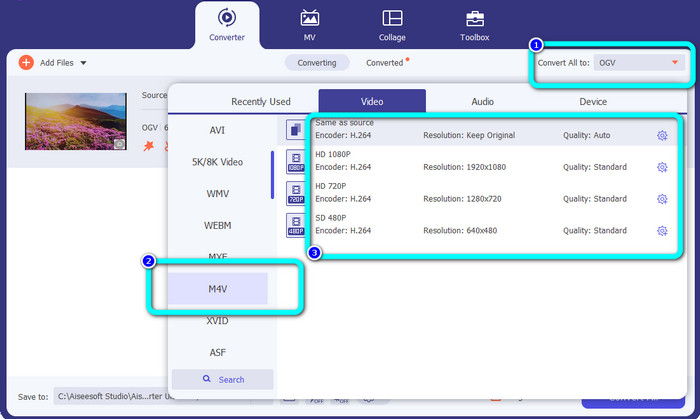
ขั้นตอนที่ 5: สำหรับขั้นตอนสุดท้าย ให้คลิกที่ แปลงทั้งหมด ปุ่มเพื่อแปลงไฟล์ OGV เป็นรูปแบบ M4V และบันทึกวิดีโอของคุณบนอุปกรณ์ของคุณ
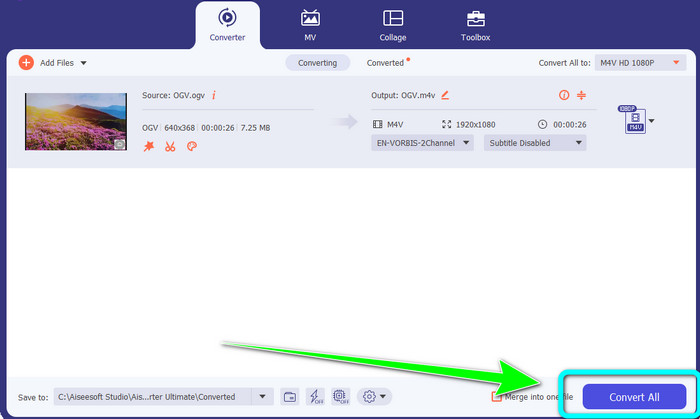
อ่านเพิ่มเติม:
วิธีที่ยอดเยี่ยม 2 อันดับแรกในการแปลง M2TS เป็น M4V
เรียนรู้และค้นพบวิธีที่ดีที่สุดในการแปลง MXF เป็น M4V
ส่วนที่ 4: คำถามที่พบบ่อยเกี่ยวกับการแปลง OGV เป็น M4V
OGV ขาดทุนหรือไม่?
ใช่. รูปแบบ OGV ที่รวมกับมาตรฐานการบีบอัดวิดีโอโอเพ่นซอร์สที่เรียกว่านามสกุลไฟล์ .ogv นั้นถูกสร้างขึ้นโดย Xiph.org เป็นหลัก; มันมีความเกี่ยวข้องอย่างใกล้ชิดกับ OGG Vorbis และสามารถใช้สำหรับพื้นที่เก็บข้อมูลที่สูญหายหรือการสตรีมออนไลน์
การแปลง OGV เป็น MP4 ใช้เวลานานเท่าไหร่
ขึ้นอยู่กับตัวแปลงที่คุณใช้ หากคุณต้องการตัวแปลงที่มีกระบวนการแปลงที่รวดเร็ว ให้ใช้ Video Converter Ultimate. ให้ความเร็วในการแปลงเร็วขึ้น 30 เท่า
ฉันสามารถเปิดไฟล์ M4V บนอุปกรณ์ทั้งหมดได้หรือไม่
แต่น่าเสียดายที่ไม่ได้. คุณสามารถเข้าถึงไฟล์ M4V ผ่านคอมพิวเตอร์ที่ได้รับอนุญาตจาก Apple เท่านั้น หากคุณต้องการเล่นวิดีโอบนอุปกรณ์ทั้งหมด คุณสามารถแปลงวิดีโอของคุณเป็นไฟล์ MP4
สรุป
มันง่ายที่จะแปลง OGV เป็น M4V บน Mac และ Windows ตราบใดที่คุณรู้จักแอปพลิเคชันที่ใช้งานได้จริงที่คุณสามารถใช้ได้ บทความนี้จะแนะนำคุณเกี่ยวกับสองแอปพลิเคชันที่ยอดเยี่ยมในการแปลง OGV เป็น M4V อย่างง่ายดายและรวดเร็ว ในแง่ของตัวแปลงออนไลน์ คุณสามารถดำเนินการได้ FVC โปรแกรมแปลงวิดีโอออนไลน์ฟรี. ในทางกลับกัน คุณสามารถใช้ Video Converter Ultimate เพื่อแปลงไฟล์แบบออฟไลน์ได้



 Video Converter Ultimate
Video Converter Ultimate บันทึกหน้าจอ
บันทึกหน้าจอ



